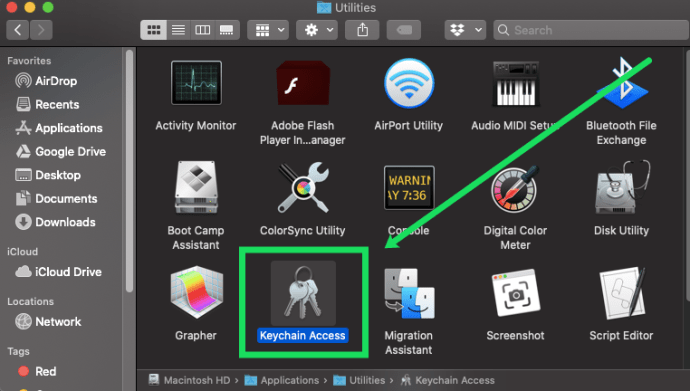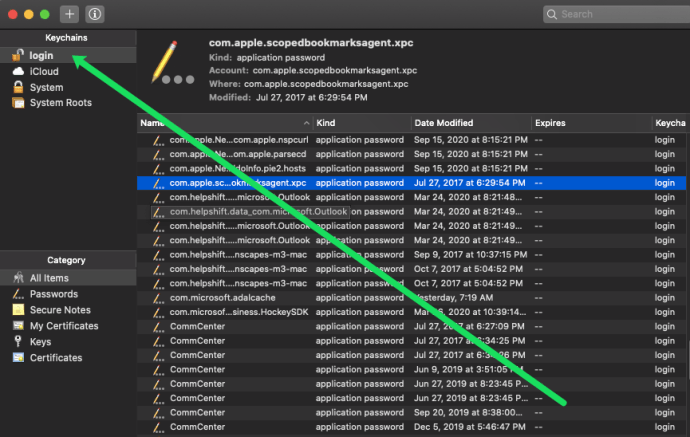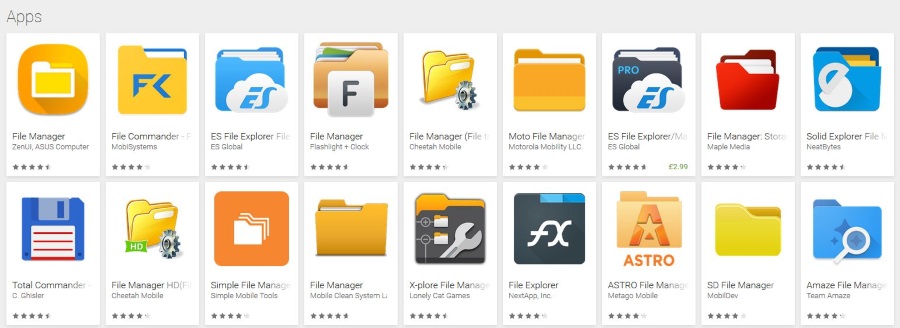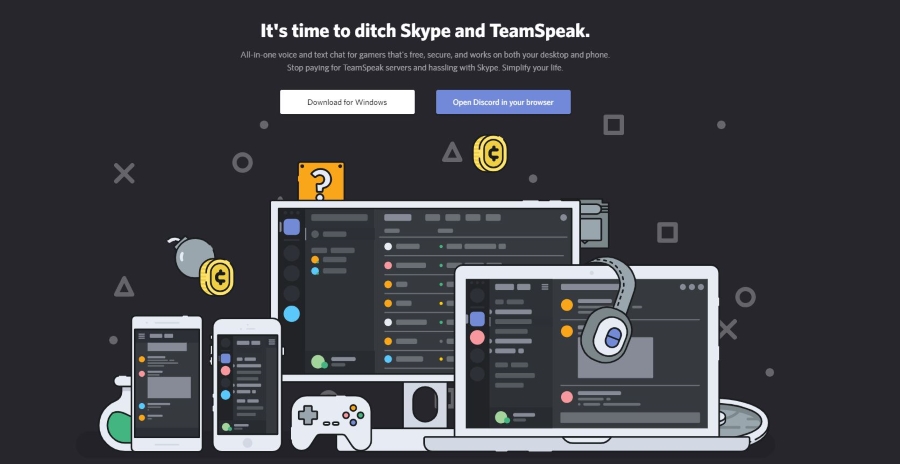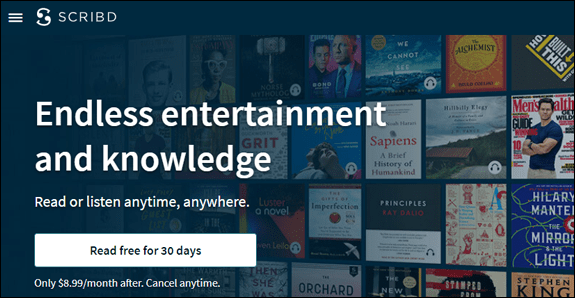Anahtarlık, iPhone'larda, iPad'lerde ve Mac'lerde her şeyi kapsayan bir parola yöneticisi olarak çalışır. Kredi kartı bilgileriniz, Wi-Fi oturum açma bilgileriniz ve diğer hassas verileriniz için güvenli bir yer sağlar. Öyleyse neden devre dışı bırakmak isteyesiniz?

Belki de Mac'inizi bir aile üyesiyle veya bir arkadaşınızla paylaşmak istiyorsunuz. Anahtarlık açıkken, kişi tüm hesaplarınıza erişebilir. Bu sorunu önlemek için başkalarının misafir kullanıcı olarak oturum açmasına izin verebilirsiniz. Ancak birçoğu, sadece güvenli tarafta olmak için Anahtarlık'ı devre dışı bırakmayı tercih ediyor.
Ne yazık ki, Mac'inizde Anahtarlık'ı tamamen devre dışı bırakmak mümkün değildir. Ancak, yardımcı olmak için geldiğimiz bazı geçici çözümler var. Bu makalede, parolalarınızı güvence altına almak ve anahtar zincirinin kontrolünü ele geçirmek için birkaç yöntemi gözden geçireceğiz.
Mac'te Anahtar Zincirini Yönetme
Mac'te Anahtar Zincirini devre dışı bırakmanın birkaç yolu vardır. Bazı kolay yöntemlere bakalım:
Anahtarlıklar Nasıl Silinir
Başlamak için, Mac'inizde Anahtarlık'ı devre dışı bırakmaya en yakın seçeneği göstereceğiz. Bu yöntem için, Mac'inizin Finder'ındaki Yardımcı Programlar klasörüne erişerek başlayacağız.
- Yardımcı Program klasörünü açın ve 'Anahtar Zinciri Erişimi' üzerine çift tıklayın.
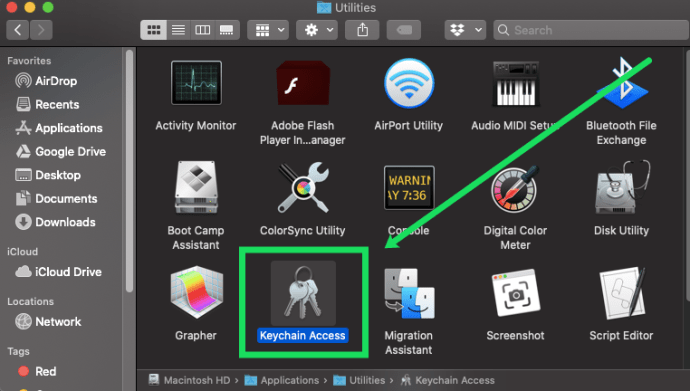
- İşlev kilitliyse sol üst köşedeki 'Giriş'e tıklayın. Ardından, Mac şifrenizi girin.
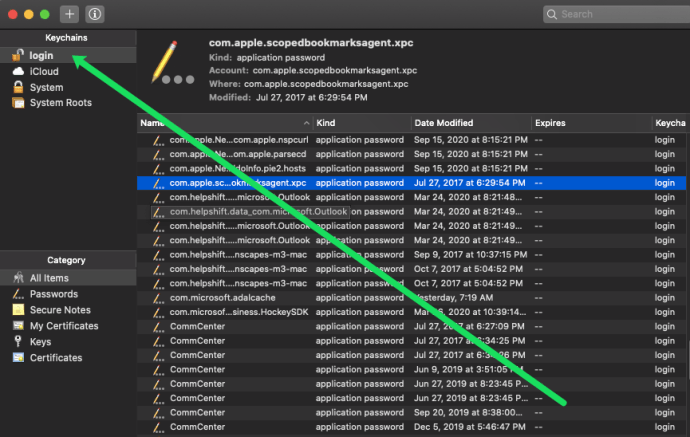
- Silmek istediğiniz bir şifre seçin ve sağ tıklayın. Ardından, '[dosya adını] Sil'i tıklayın.

Sistem Tercihlerini Kullan
Sistem Tercihleri'ne tıklayın veya dokunun ve iCloud'u seçin. iCloud menüsünü aşağı kaydırın ve Anahtarlık'ın önündeki kutunun işaretini kaldırın.

Tüm şifrelerinizle ne yapacağınızı soran bir açılır pencere belirir. Bunları kalıcı olarak silebilir, daha sonra kullanmak üzere saklayabilir veya ikinci bir düşünceniz varsa iptal edebilirsiniz. Bu işlem, diğer Apple aygıtlarındaki parolaları etkilemez.
Safari'yi kullanın
Safari'yi başlatın ve klavyenizde Tercihler menüsü, Komut + Virgül'e gidin.

Önce Otomatik Doldur'u seçin ve Otomatik Doldur web formlarının önündeki kutuların işaretini kaldırın. Sağdaki düğmeyi tıklayarak belirli bilgileri de düzenleyebilirsiniz. Mac kullanıcı parolasını sağlamanız istenebilir.
Otomatik Doldur seçeneğinin dışındayken Parolalar'a ilerleyin, kullanıcı parolanızı girin ve "Kullanıcı adlarını ve parolaları Otomatik Doldur"un önündeki kutunun işaretini kaldırın.

Bu menü ayrıca bireysel hesaplar için bilgileri kaldırmanıza da olanak tanır. Sadece hesaba tıklayın ve pencerenin altından Kaldır'ı seçin.
Hile: Bir hesaba tıkladığınızda (örneğin Facebook'ta), şifreniz ortaya çıkar. Farklı bir cihazda ihtiyacınız olduğunda şifreyi kendinize hatırlatmak için bu seçeneği kullanabilirsiniz.
Chrome'u kullan
Tercihler'e erişmek için Chrome'u başlatın ve tekrar Cmd + virgül tuşlarına basın. Sayfanın en altına gidin ve Gelişmiş'i seçin.

Biraz daha aşağı kaydırın ve Şifreler ve Formlar altında Şifreleri Yönet'i tıklayın. Kapatmak için ana anahtara tıklayın (arayacak etiket “Açık” diyor) ve aynısını Otomatik Oturum Açma için de yapın.

Hazır buradayken, Şifreler ve Formlar altındaki Otomatik Doldurma ayarlarını da devre dışı bırakmayı unutmayın. Adreslerinizin ve kredi kartı bilgilerinizin Google Chrome'da depolandığı yer burasıdır.
Anahtar Zinciri Erişimini Kullan
Klavyenizde Command + Space tuşlarına basın ve arama çubuğuna 'key' yazın. Erişmek için sonuçlarda açılan ilk uygulamaya tıklayın.

Dosya'ya gidin ve "Anahtar Zinciri girişini sil"i seçin. Bu eylem, tüm parolaları, oturum açma verilerini ve Anahtarlık'ta sakladığınız diğer her şeyi sildiği için tüm Anahtarlık anahtarlarının anası gibidir.
Belirli bilgileri kaldırmak istiyorsanız, Kategori altında Parolalar, Güvenli Notlar veya Anahtarlar'ı seçin ve sil seçeneğine basın.
iPhone'da Anahtar Zincirini Devre Dışı Bırakma
Mac'inizi tüm kayıtlı parolalardan, oturum açma bilgilerinden ve diğer hassas verilerden temizlemek kolaydır. Aynısını iPhone'unuzda da yapmak isterseniz ne olur? Aynı yöntem iPad'ler için de geçerlidir, ancak gösterim amacıyla bir iPhone kullanıyoruz.
Aşama 1
Ayarlar uygulamasını başlatın ve daha fazla seçeneğe erişmek için Apple Kimliği menüsüne dokunun. Ardından iCloud'u seçin.

Adım 2
İCloud penceresine girdikten sonra aşağı kaydırın ve geçiş düğmesine erişmek için Anahtarlık üzerine dokunun.

Bir kez daha, özelliği devre dışı bırakmak için geçiş düğmesine basın ve gitmeye hazırsınız. Bazı durumlarda, bu işlemleri onaylamak için bir Apple Kimliği parolası sağlamanız gerekir.
Not: Bir iPad'de, iPhone'unuzdaki bilgileri saklamanız veya silmeniz de istenecektir.
Anahtarlık Güvenliği Hakkında Bilmeniz Gerekenler
Bazı üçüncü taraf çözümlerin aksine, Apple Keychain gerçekten güvenebileceğiniz ve nadiren herhangi bir sorunla karşılaşabileceğiniz bir parola yönetim aracıdır. Verilerinizi güvende tutmak için Keychain, 256-bit Gelişmiş Şifreleme Standardı kullanır ve ayrıca iki faktörlü kimlik doğrulama alabilirsiniz.
Ayrıca Apple, uçtan uca şifreleme kullanır. Bu, bilgilerin benzersiz bir cihaz parolası ve anahtarı ile korunduğu ve bunları bilen tek kişinin siz olduğunuz anlamına gelir.
Parolasız Mac'in Anahtarı
Hepimiz şaşırtıcı sayıda parola ve diğer hassas veriler kullanıyoruz. Hepsini aklınızda tutmanız neredeyse imkansız ve işte bu noktada Apple Anahtarlık size yardım eli uzatıyor.
Ancak, birisinin hesaplarınıza göz atmak için bilgileri kötüye kullanma olasılığı vardır. Artık bunu nasıl önleyeceğinizi biliyorsunuz, böylece endişelenmenize gerek kalmadan Mac'inizi bir arkadaşınıza ödünç verebilirsiniz.